Tschüs, Word. LibreOffice heißt die kostenlose Alternative zu Word, genauer gesagt der LibreOffice Writer. Man kann damit auch PDFs erzeugen und eBook-Manuskripte in ePub exportieren. In Version 6 wird LibreOffice auch noch etwas schneller. Du kannst aber auch jetzt schon mit wenigen Tricks den Turbo einschalten.
Inhalt
LibreOffice beschleunigen
Redo verringern
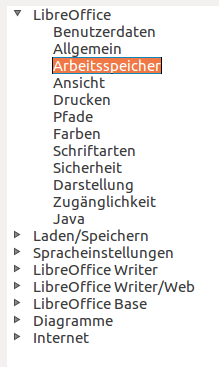
Standardmäßig arbeitet LibreOffice mit einem Redo-Wert von 100. Das heißt: Du kannst mit der Tastenkombination STRG Z die letzten 100 Bearbeitungen rückgängig machen. Aber wer will das schon, das sind ja viel zu viele Schritte … Um den Arbeitsspeicher zu entlasten, setzt du den Wert auf ein vernünftiges Maß zurück. 20 Schritte langen locker aus. Klicke dazu auf Extras > Optionen > Arbeitsspeicher und wähle die Redo-Zahl deiner Wahl.
Grafikcache verringern
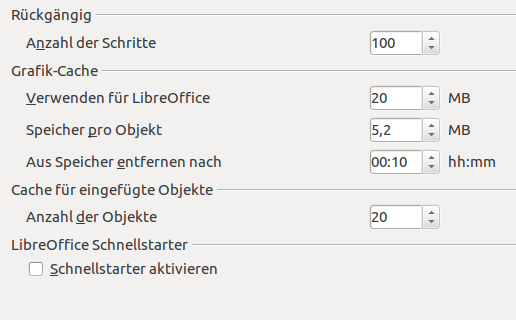
Darunter bedindet sich auch noch eine Einstellung für den Grafik-Cache, also den Grafik-Zwischenspeicher. Standardwert ist 20 MB. Wenn du in LibreOffice nur mit wenigen und optimierten JPEG-Grafiken arbeitest, setzt du auch diesen Wert heruntersetzen. Ich hab den Cache auf 8 MB stehen und hatte noch nie Probleme damit! Das Bild unten zeigt die Standardwerte vor der Umstellung. Mit den beiden Häkchen rechts neben dem Feld lassen sich die Werte nachjustieren.
Achtung: Falls du mit großen Grafikdateien arbeitest, solltest du den Grafik-Cache nicht verkleinern, sondern erhöhen. Ansonsten kann es vorkommen, dass deine Bilder in LibreOffice „verschinden“.
.doc statt .odt speichern
Standardmäßig speichert LibreOffice im Format ODT. Microsoft Word kann das aber nicht öffnen. Und es soll noch Menschen geben, die nur .doc-Dateien annehmen. So stellst du das Standard-Speicherformat um:
Extras > Optionen > Laden/Speichern > Allgemein
Dort Microsoft Word / 97 / 200/ XP 2003 einstellen. Dann speichert LibreOffice standardmäßig im .doc-Format. Standesgemäß ist das aber nicht. 😉